
Safari ใช้งานง่าย แต่คุณอาจไม่พบคุณสมบัติที่มีประโยชน์ทั้งหมดเว้นแต่คุณจะไปหา iPads มีเทคนิคการนำทางที่มีประโยชน์มากมาย คุณอาจไม่เคยสะดุดและ Safari ก็มีลูกเล่นของตัวเอง
ภาพหน้าจอที่นี่ถ่ายบน iPad แต่ Safari ทำงานคล้ายกันมากบน iPhone Safari สำหรับ Mac เป็นเบราว์เซอร์เดสก์ท็อปเต็มรูปแบบและทำงานแตกต่างกันแม้ว่า Safari ทุกเวอร์ชันจะซิงค์กัน
ค้นหาในเพจ
ที่เกี่ยวข้อง: 8 เคล็ดลับการนำทางที่ผู้ใช้ iPad ทุกคนจำเป็นต้องรู้
Safari มีคุณลักษณะค้นหาในหน้าแม้ว่าจะซ่อนอยู่เล็กน้อย หากต้องการค้นหาคำในหน้าปัจจุบันให้แตะแถบที่อยู่แล้วพิมพ์คำค้นหาของคุณ แตะตัวเลือกค้นหาภายใต้ในหน้านี้ที่ด้านล่างของรายการเพื่อค้นหาหน้าปัจจุบัน หากคุณไม่เห็นตัวเลือกนี้ให้เลื่อนลงซึ่งอาจถูกบดบังด้วยแป้นพิมพ์บนหน้าจอ
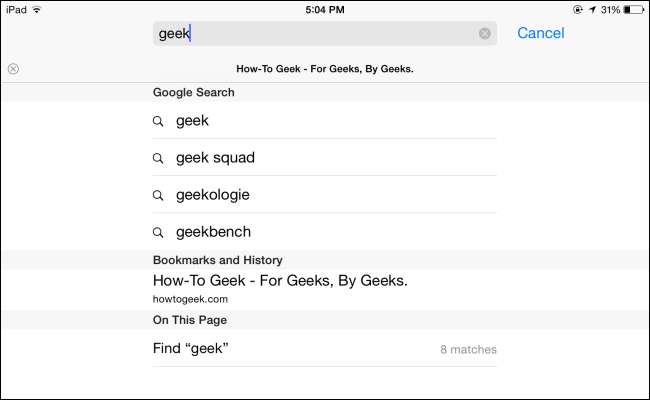
ปัดเพื่อย้อนกลับและไปข้างหน้า
คุณสามารถย้อนกลับหน้าหรือไปข้างหน้าได้โดยการปัดจากด้านใดด้านหนึ่งของหน้าจอ ตัวอย่างเช่นหากต้องการกลับไปที่หน้าที่แล้วให้วางนิ้วของคุณไว้ที่ด้านซ้ายของหน้าจอแล้วเลื่อนไปตรงกลางหน้าจอ
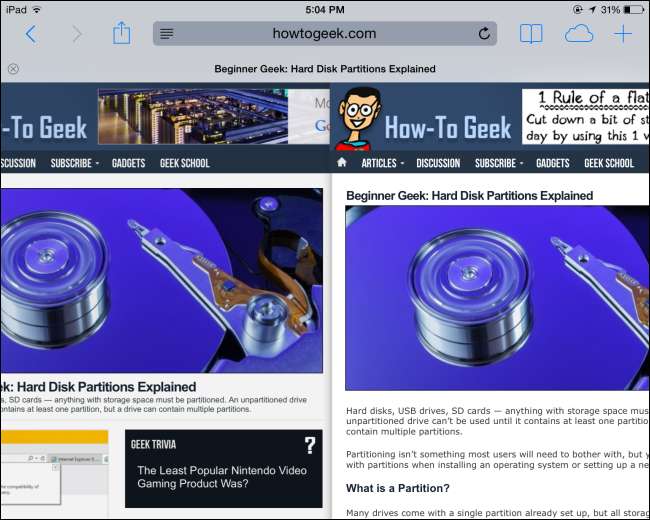
เปิดใช้งานโหมดผู้อ่าน
Safari มีโหมดผู้อ่านพิเศษที่ช่วยลดความซับซ้อนของบทความบนหน้าเว็บ โหมดผู้อ่านจะดึงองค์ประกอบการนำทางทั้งหมดออกไปและแสดงเฉพาะส่วนสำคัญของบทความนั่นคือข้อความบทความและรูปภาพ หากต้องการดูหน้าเว็บปัจจุบันในโหมดผู้อ่านเพียงแค่แตะไอคอนที่ด้านซ้ายของแถบที่อยู่ของ Safari ซึ่งดูเหมือนเส้นสีดำแนวนอนหลายเส้น
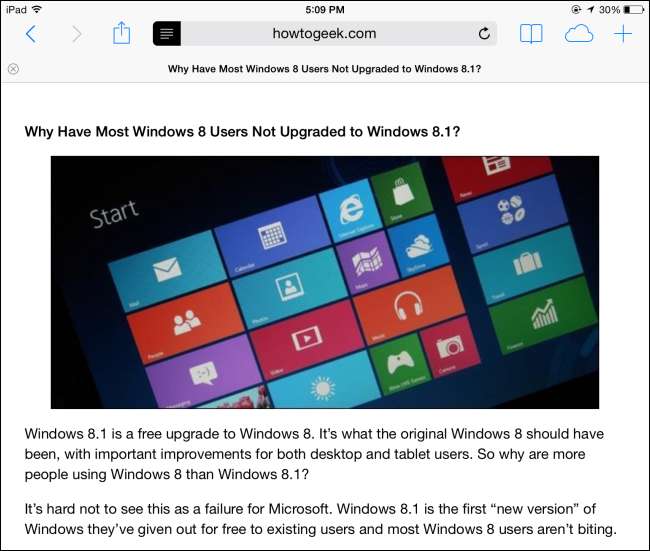
บันทึกหน้าเว็บสำหรับการอ่านแบบออฟไลน์
คุณสมบัติรายการเรื่องรออ่านในตัวใน Safari ช่วยให้คุณสามารถบันทึกรายการหน้าเว็บที่คุณต้องการอ่านในภายหลัง มันทำงานเช่น Pocket, Instapaper และแอพพลิเคชั่นที่คล้ายกัน เช่นเดียวกับแอปพลิเคชันอื่น ๆ เหล่านี้รายการเรื่องรออ่านยังดาวน์โหลดสำเนาออฟไลน์ของหน้าที่เพิ่มไว้สำหรับอ่านในภายหลังเพื่อให้คุณสามารถดูแบบออฟไลน์ได้
ในการเพิ่มหน้าเว็บในรายการเรื่องรออ่านของคุณให้แตะปุ่มแชร์บนแถบเครื่องมือแล้วแตะเพิ่มในรายการเรื่องรออ่าน

ในการเข้าถึงรายการเรื่องรออ่านของคุณให้แตะไอคอนหนังสือบนแถบเครื่องมือแล้วแตะที่แว่นตา หากต้องการลบบทความออกจากรายการนี้ให้ปัดไปทางซ้ายแล้วแตะปุ่มลบที่ปรากฏขึ้น
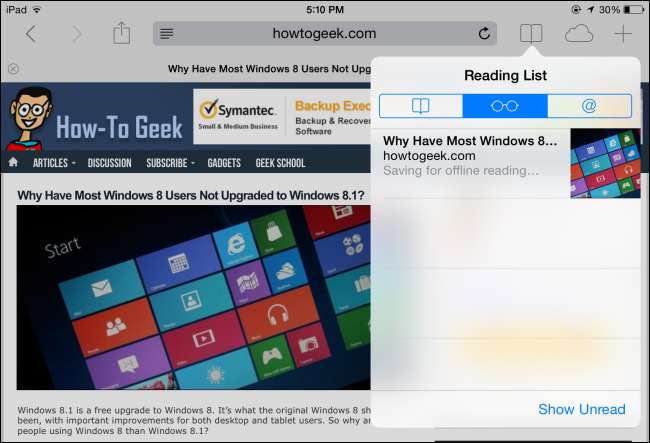
ใช้ Bookmarklets เช่นเดียวกับส่วนขยายของเบราว์เซอร์
ที่เกี่ยวข้อง: Bookmarklets ที่มีประโยชน์ที่สุดเพื่อเพิ่มประสบการณ์การท่องเว็บของคุณ
Safari สำหรับ iOS ไม่รองรับส่วนขยายของเบราว์เซอร์ แต่รองรับ bookmarklets Bookmarklets เป็นส่วนเล็ก ๆ ของ JavaScript ที่สามารถบันทึกเป็นบุ๊กมาร์ก เมื่อคุณเปิด bookmarklet จากบุ๊กมาร์กของคุณ JavaScript จะดำเนินการในหน้าปัจจุบัน Bookmarklets สามารถใช้แทนส่วนขยายของเบราว์เซอร์ได้มากมาย
ตัวอย่างเช่นหากคุณใช้ Pocket โดยปกติคุณจะไม่สามารถแชร์เพจจาก Safari ไปยัง Pocket ได้โดยตรง ติดตั้ง Pocket bookmarklet และคุณสามารถเปิดบุ๊กมาร์กของคุณแล้วแตะบันทึกลงในกระเป๋าเพื่อเพิ่มหน้าปัจจุบันลงในคิว Pocket ของคุณเพื่ออ่านในภายหลัง Bookmarklets สามารถใช้ในหลาย ๆ วิธีอื่น ๆ อีกมากมาย
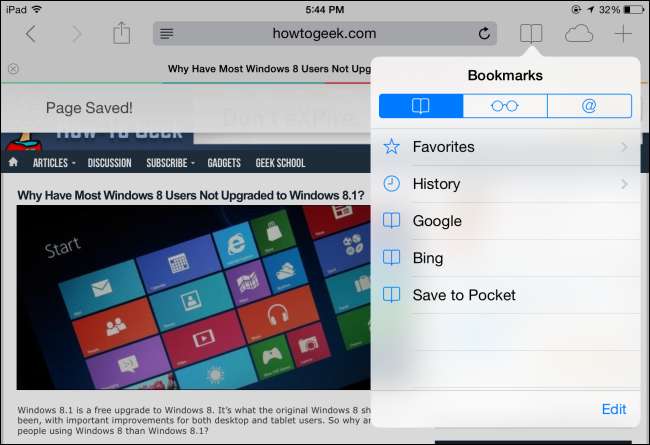
ล้างข้อมูลส่วนตัวและเปลี่ยนการตั้งค่า
การตั้งค่าของ Safari จะไม่ปรากฏใน Safari หากคุณต้องการล้างข้อมูลการท่องเว็บส่วนตัวเปลี่ยนเครื่องมือค้นหาเริ่มต้นหรือปรับแต่งการตั้งค่าอื่น ๆ คุณจะต้องดำเนินการดังกล่าวจากแอปการตั้งค่าทั้งระบบ
หากต้องการเข้าถึงการตั้งค่า Safari ให้กลับไปที่หน้าจอหลักของคุณแตะไอคอนการตั้งค่าและเลือกหมวดหมู่ Safari ในแถบด้านข้าง
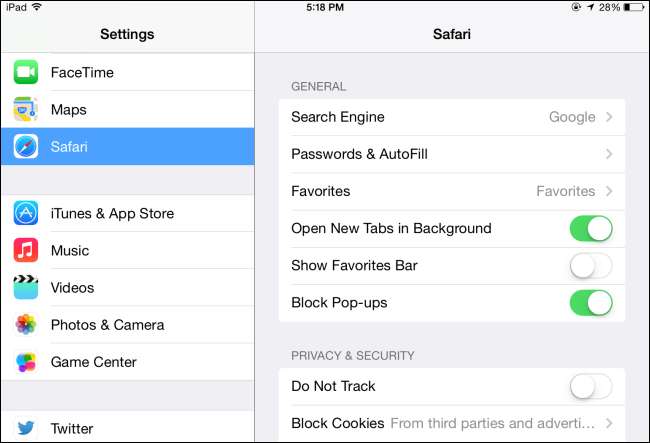
ซิงค์ข้อมูลเบราว์เซอร์ด้วย iCloud
ที่เกี่ยวข้อง: วิธีซิงค์บุ๊กมาร์กของเบราว์เซอร์กับ iPad หรือ iPhone ของคุณ
Safari’s iCloud การรวมช่วยให้คุณสามารถซิงโครไนซ์รหัสผ่านที่บันทึกไว้แท็บที่เปิดรายการโปรดและข้อมูลเบราว์เซอร์อื่น ๆ กับบัญชี iCloud ของคุณ ข้อมูลนี้จะซิงค์ไปมากับเบราว์เซอร์ Safari บน iOS และ Mac OS X ดังนั้นจึงทำงานได้ดีหากคุณมีฮาร์ดแวร์ของ Apple เพียงแตะไอคอนคลาวด์บนแถบเครื่องมือของ Safari เพื่อดูแท็บที่เปิดจากอุปกรณ์อื่น ๆ ของคุณ
Apple ไม่รองรับ Safari สำหรับ Windows อีกต่อไป แต่มีโซลูชันอื่นสำหรับผู้ใช้ Windows ติดตั้งแผงควบคุม iCloud ของ Apple แล้วคุณจะทำได้ ซิงค์บุ๊กมาร์กกับ Mozilla Firefox, Google Chrome หรือ Internet Explorer .

เปิดใช้งานโหมดการท่องเว็บส่วนตัว
ที่เกี่ยวข้อง: การท่องเว็บแบบส่วนตัวทำงานอย่างไรและเหตุใดจึงไม่มีความเป็นส่วนตัวที่สมบูรณ์
Safari เสนอไฟล์ โหมดการท่องเว็บส่วนตัว . การเรียกดูใด ๆ ที่คุณทำในโหมดการเรียกดูแบบส่วนตัวจะไม่ทิ้ง "แทร็ก" ใด ๆ - รายการประวัติคุกกี้และข้อมูลการใช้งานอื่น ๆ ที่คล้ายคลึงกัน เนื่องจากไม่ได้บันทึกคุกกี้ใด ๆ นอกจากนี้ยังช่วยให้แน่ใจว่าคุณจะออกจากระบบเว็บไซต์ที่คุณลงชื่อเข้าใช้ทันทีที่คุณออกจากโหมดการเรียกดูแบบส่วนตัว
ในการเปิดใช้งานโหมดการท่องเว็บแบบส่วนตัวให้เปิดแท็บใหม่โดยใช้ปุ่ม + บนแถบเครื่องมือแล้วแตะปุ่มส่วนตัวที่ด้านล่างของหน้ารายการโปรด แถบเครื่องมือและอินเทอร์เฟซของ Safari จะเปลี่ยนจากสีขาวเป็นสีดำซึ่งแสดงว่าคุณกำลังท่องเว็บแบบส่วนตัว หากต้องการออกจากโหมดการท่องเว็บแบบส่วนตัวให้เปิดแท็บใหม่อีกครั้งแล้วแตะตัวเลือกส่วนตัวที่ด้านล่างของหน้า
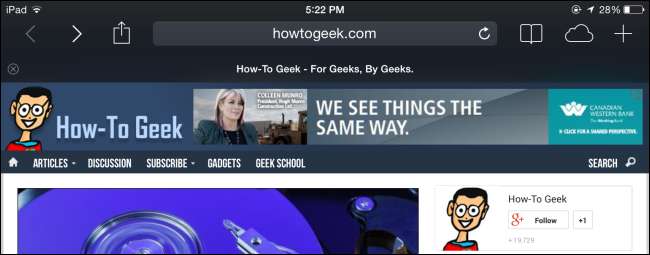
หากคุณมี iPad, iPhone หรือ iPod Touch ที่บุตรหลานใช้คุณสามารถเปิดใช้งานข้อ จำกัด ได้ ข้อ จำกัด ทำหน้าที่เป็นตัวควบคุมโดยผู้ปกครอง บล็อกการเข้าถึงเว็บไซต์ที่คุณไม่เห็นด้วยและอนุญาตให้คุณล็อกอุปกรณ์ด้วยวิธีอื่น ๆ
เครดิตรูปภาพ: John Karakatsanis บน Flickr







